摄像机如何连接电视指南
摄像头与电视连接方法
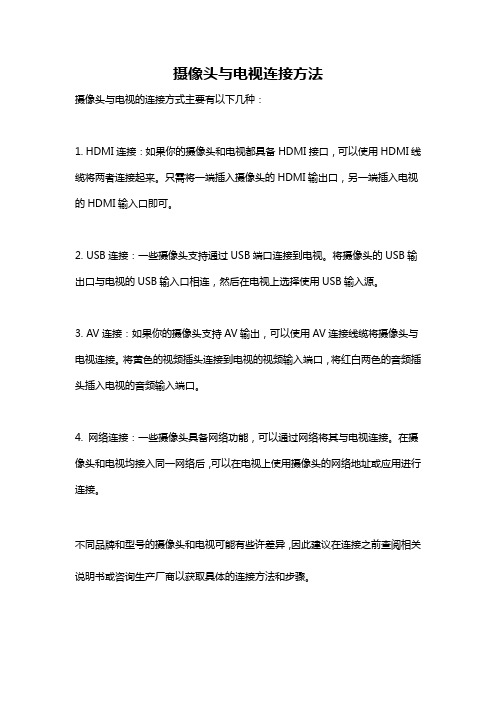
摄像头与电视连接方法
摄像头与电视的连接方式主要有以下几种:
1. HDMI连接:如果你的摄像头和电视都具备HDMI接口,可以使用HDMI线缆将两者连接起来。
只需将一端插入摄像头的HDMI输出口,另一端插入电视的HDMI输入口即可。
2. USB连接:一些摄像头支持通过USB端口连接到电视。
将摄像头的USB输出口与电视的USB输入口相连,然后在电视上选择使用USB输入源。
3. AV连接:如果你的摄像头支持AV输出,可以使用AV连接线缆将摄像头与电视连接。
将黄色的视频插头连接到电视的视频输入端口,将红白两色的音频插头插入电视的音频输入端口。
4. 网络连接:一些摄像头具备网络功能,可以通过网络将其与电视连接。
在摄像头和电视均接入同一网络后,可以在电视上使用摄像头的网络地址或应用进行连接。
不同品牌和型号的摄像头和电视可能有些许差异,因此建议在连接之前查阅相关说明书或咨询生产厂商以获取具体的连接方法和步骤。
如何在智能电视上设置家庭监控摄像头
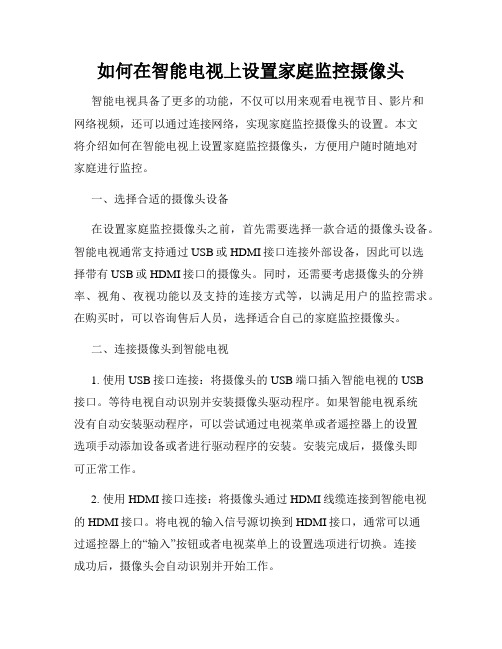
如何在智能电视上设置家庭监控摄像头智能电视具备了更多的功能,不仅可以用来观看电视节目、影片和网络视频,还可以通过连接网络,实现家庭监控摄像头的设置。
本文将介绍如何在智能电视上设置家庭监控摄像头,方便用户随时随地对家庭进行监控。
一、选择合适的摄像头设备在设置家庭监控摄像头之前,首先需要选择一款合适的摄像头设备。
智能电视通常支持通过USB或HDMI接口连接外部设备,因此可以选择带有USB或HDMI接口的摄像头。
同时,还需要考虑摄像头的分辨率、视角、夜视功能以及支持的连接方式等,以满足用户的监控需求。
在购买时,可以咨询售后人员,选择适合自己的家庭监控摄像头。
二、连接摄像头到智能电视1. 使用USB接口连接:将摄像头的USB端口插入智能电视的USB接口。
等待电视自动识别并安装摄像头驱动程序。
如果智能电视系统没有自动安装驱动程序,可以尝试通过电视菜单或者遥控器上的设置选项手动添加设备或者进行驱动程序的安装。
安装完成后,摄像头即可正常工作。
2. 使用HDMI接口连接:将摄像头通过HDMI线缆连接到智能电视的HDMI接口。
将电视的输入信号源切换到HDMI接口,通常可以通过遥控器上的“输入”按钮或者电视菜单上的设置选项进行切换。
连接成功后,摄像头会自动识别并开始工作。
三、配置摄像头设置1. 进入摄像头设置界面:根据智能电视的操作系统不同,可以通过遥控器上的“设置”按钮或者电视菜单上的设置选项,进入摄像头设置界面。
2. 设置摄像头参数:在摄像头设置界面中,可以设置摄像头的分辨率、视角、画质以及其他参数。
根据自己的需求,进行相应的配置。
3. 配置摄像头连接方式:智能电视通常支持有线和无线两种连接方式。
如果摄像头支持有线连接,可以通过Ethernet接口连接到家庭网络。
如果摄像头支持无线连接,可以通过Wi-Fi连接到家庭网络。
在摄像头设置界面中,按照提示进行相应的配置,完成网络连接设置。
4. 设置动态检测和告警功能:某些摄像头设备支持动态检测和告警功能,可以通过智能电视接收并显示监控画面,并在检测到异常情况时发送提醒消息。
如何在智能电视上连接和使用外部摄像头
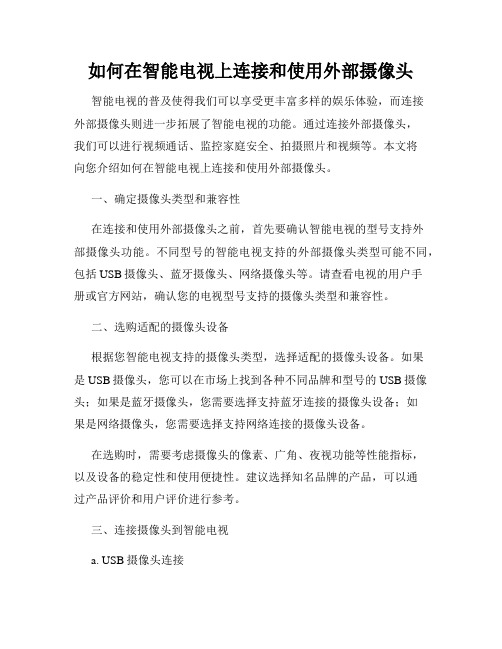
如何在智能电视上连接和使用外部摄像头智能电视的普及使得我们可以享受更丰富多样的娱乐体验,而连接外部摄像头则进一步拓展了智能电视的功能。
通过连接外部摄像头,我们可以进行视频通话、监控家庭安全、拍摄照片和视频等。
本文将向您介绍如何在智能电视上连接和使用外部摄像头。
一、确定摄像头类型和兼容性在连接和使用外部摄像头之前,首先要确认智能电视的型号支持外部摄像头功能。
不同型号的智能电视支持的外部摄像头类型可能不同,包括USB摄像头、蓝牙摄像头、网络摄像头等。
请查看电视的用户手册或官方网站,确认您的电视型号支持的摄像头类型和兼容性。
二、选购适配的摄像头设备根据您智能电视支持的摄像头类型,选择适配的摄像头设备。
如果是USB摄像头,您可以在市场上找到各种不同品牌和型号的USB摄像头;如果是蓝牙摄像头,您需要选择支持蓝牙连接的摄像头设备;如果是网络摄像头,您需要选择支持网络连接的摄像头设备。
在选购时,需要考虑摄像头的像素、广角、夜视功能等性能指标,以及设备的稳定性和使用便捷性。
建议选择知名品牌的产品,可以通过产品评价和用户评价进行参考。
三、连接摄像头到智能电视a. USB摄像头连接如果您的智能电视支持USB摄像头连接,您只需将USB摄像头的USB插头插入智能电视的USB接口即可。
电视会自动识别并连接摄像头设备。
在连接完成后,在电视的设置菜单中找到“摄像头”选项,进行相关设置。
b. 蓝牙摄像头连接如果您的智能电视支持蓝牙摄像头连接,您需要先在智能电视的设置菜单中打开蓝牙功能。
然后,在蓝牙摄像头的设置菜单中启动蓝牙功能并搜索可配对的设备。
选择您的智能电视进行配对连接,按照要求完成连接过程。
c. 网络摄像头连接如果您的智能电视支持网络摄像头连接,您需要先在智能电视的设置菜单中打开网络功能,并连接到可用的Wi-Fi网络。
然后,在摄像头设备上找到设备的IP地址,并在智能电视的设置菜单中输入该IP地址进行连接。
按照要求输入用户名和密码等信息,完成连接过程。
如何将录像机连接到电视上- 8 步骤
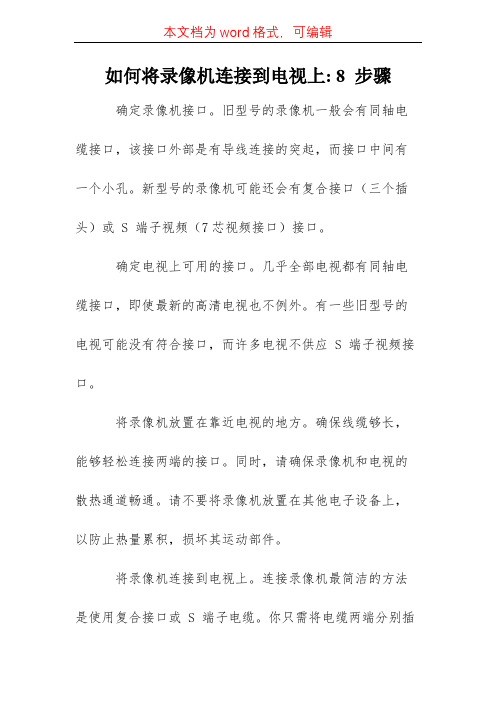
如何将录像机连接到电视上: 8 步骤确定录像机接口。
旧型号的录像机一般会有同轴电缆接口,该接口外部是有导线连接的突起,而接口中间有一个小孔。
新型号的录像机可能还会有复合接口(三个插头)或 S 端子视频(7芯视频接口)接口。
确定电视上可用的接口。
几乎全部电视都有同轴电缆接口,即使最新的高清电视也不例外。
有一些旧型号的电视可能没有符合接口,而许多电视不供应 S 端子视频接口。
将录像机放置在靠近电视的地方。
确保线缆够长,能够轻松连接两端的接口。
同时,请确保录像机和电视的散热通道畅通。
请不要将录像机放置在其他电子设备上,以防止热量累积,损坏其运动部件。
将录像机连接到电视上。
连接录像机最简洁的方法是使用复合接口或 S 端子电缆。
你只需将电缆两端分别插入录像机和电视的接口。
有一些类型的电缆可能需要使用螺丝进行固定。
部分录像机可以中转机顶盒或天线信号。
即可以将机顶盒或天线连接到录像机,然后再将录像机连接到电视。
在这种状况下,你需要将录像机设置为电视模式,使其能够接收机顶盒或天线信号。
假如你使用复合接口或 S 视频端子接口进行连接,请记住连接电缆上的标签。
打开录像机。
使用同轴电缆连接时,你要将电视设置到特定频道,才能接收到录像机信号。
默认状况下,录像机信号一般会设置到 3 或 4 号频道。
很多录像机允许用户选择信号输出的频道。
因此,你最好选择未被天线信号占用的频道。
将录像机设置为播放模式。
大部分录像机有电视/播放模式切换开关。
请将录像机设置为播放模式,让信号传输到电视机。
打开电视机。
将其设置为相应输入端口或频道。
屏幕上将显示空白,而不是雪花点。
假如使用复合端口或 S 视频接口方式连接,你需要使用遥控器将电视输入设置为相应端口。
播放视频。
将录像带放入录像机,然后开头播放。
假如屏幕上没有显示,请检查录像机的频道设置。
并确定录像机设置为播放模式。
观看录像内容时,假如有严峻图像失真和视觉噪声,你可能需要调整输入频率。
请使用调整旋钮或遥控器按钮进行上下调整。
电视机监控操作方法

电视机监控操作方法
电视机监控操作方法取决于所使用的监控设备和软件。
一般来说,以下是一般电视机监控的基本操作方法:
1. 连接监控摄像头:将监控摄像头通过视频线和电源线与电视机连接。
根据不同摄像头型号和电视机接口,连接方式可能有所不同。
2. 打开电视机:按下电视机的电源按钮或使用遥控器打开电视机。
3. 切换输入源:通过电视机的遥控器或菜单按钮,选择切换到连接了监控摄像头的输入源。
输入源可能以“AV”、“HDMI”等标识。
4. 调整图像:根据需要,调整图像的亮度、对比度、饱和度等参数,以获得更好的监控效果。
5. 查看监控画面:在电视机上观看监控摄像头拍摄到的实时画面。
可以通过遥控器上的导航键或菜单键,选择不同的画面分割方式(单画面、分屏显示等)。
6. 录像回放:如果监控设备支持录像功能,并将存储设备连接到电视机,您可以使用遥控器或菜单键选择录像回放功能,查看存储在硬盘中的录像文件。
7. 其他操作:具体操作方法还可能包括调整摄像头的角度、焦距,设置报警功
能,在电视机上显示监控画面信息等。
请参考各个设备的用户手册或联系厂家了解更多细节。
请注意,以上方法仅适用于在电视机上直接接入监控系统的情况。
如果您使用的是网络摄像头或网络监控设备,您需要配置网络设置,并使用相应的软件或手机应用程序来实现监控操作。
摄像机实用知识

—. 如何用数码摄像机录电视节目现在新款的数码摄像机大多有带AV输入功能,即可以把模拟信号输入到摄像机上,利用这个功能,可以录电视节目:1,电视机要带有AV输出接口,用随机带的音视频线一端接到电视机的AV输出口(AV OUT),一般的电视机都有这种接口;另一端接摄像机的AV接口(这个接既是AV输出口,也是AV输入口)。
注意:若是用摄像机播放,也是用这线连接,但是连接到缡踊腁V输入接口,而录电视节目是接电视机的输出接口。
2,打开电视机,把摄像机调到“VCR”的状态,这时候可以在摄像机的液晶屏幕上看到与电视机一样的画面,也有声音。
若没有看到,就是信号没有传到摄像机来,检查摄像机的菜单设置,一般是把AV功能设置在有输入功能“AV IN”上,这个设置不同牌子的机器有些不同,详细请参考说明书。
有的摄像机要装上录象带才会有AV输入这个功能。
3,同时按下遥控器上的“PLAY”和“REC”按纽(有的是在机身上有这按纽),就可以把信号录到带子上了,这样就完成了录电视节目的过程。
这时候,从DV接口也有DV信号输出,可以用1394卡采集信号,摄像机相当于一个信号转换的设备:即可以把模拟信号转换为数码信号。
其它有AV输出的设备,如录象机,VCD机等也可以这样转录过来,但输入到摄像机的信号必须是PAL制式的。
二. 摄像机通过1394卡当网络(QQ)摄像头使用下载QQ2003测试版,摄象机通过1394接口,效果好的惊人。
使用中国电信的ASDL假宽带,传送动态图象效果几乎与摄象机的液晶显示屏显示的差不多,如果只有一方接上了摄象机而另外一方没有,则图象的连贯性非常好。
但是如果双方都接上了摄象机,则图象不够连贯,有一祯一祯的感觉。
不过仍然极为清晰。
如果采用300到400元的摄像头,其图象的清晰程度和色彩都远远无法和摄象机相比,分辨率极低,图象不清楚,色彩也出现色块现象。
尽管利用摄象机做视频聊天操作上极为简单,但是还是要说明一下注意点:1、将摄象机通过1394接入PC后,请将电源挡打开到数码照相挡,没有静像功能的摄象机就只能打开到摄像挡2、点击“我的电脑”,打开后在A、C、D等盘符后出现一个摄象机图标,如果没有出现,请等待片刻。
如何在智能电视上连接和使用视频监控系统
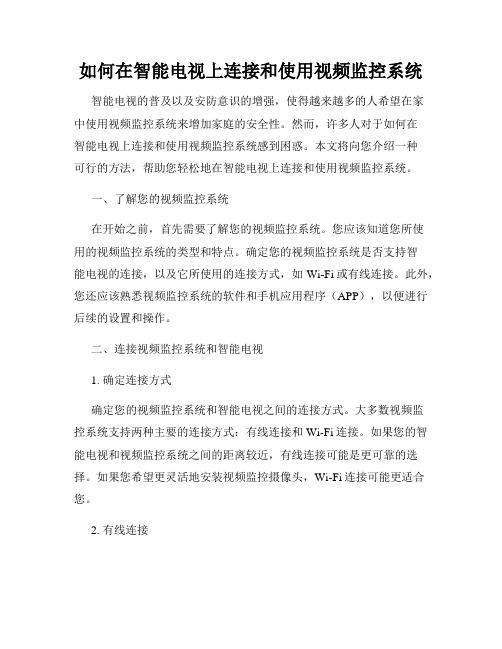
如何在智能电视上连接和使用视频监控系统智能电视的普及以及安防意识的增强,使得越来越多的人希望在家中使用视频监控系统来增加家庭的安全性。
然而,许多人对于如何在智能电视上连接和使用视频监控系统感到困惑。
本文将向您介绍一种可行的方法,帮助您轻松地在智能电视上连接和使用视频监控系统。
一、了解您的视频监控系统在开始之前,首先需要了解您的视频监控系统。
您应该知道您所使用的视频监控系统的类型和特点。
确定您的视频监控系统是否支持智能电视的连接,以及它所使用的连接方式,如Wi-Fi或有线连接。
此外,您还应该熟悉视频监控系统的软件和手机应用程序(APP),以便进行后续的设置和操作。
二、连接视频监控系统和智能电视1. 确定连接方式确定您的视频监控系统和智能电视之间的连接方式。
大多数视频监控系统支持两种主要的连接方式:有线连接和Wi-Fi连接。
如果您的智能电视和视频监控系统之间的距离较近,有线连接可能是更可靠的选择。
如果您希望更灵活地安装视频监控摄像头,Wi-Fi连接可能更适合您。
2. 有线连接如果您决定使用有线连接,您需要将视频监控系统的主机和智能电视之间通过一根HDMI或AV线缆进行连接。
确保正确地将一端插入视频监控系统的输出接口,另一端插入智能电视的输入接口。
然后,在您的智能电视上切换到相应的输入信号,您应该能够看到视频监控系统的实时画面。
3. Wi-Fi连接如果您决定使用Wi-Fi连接,您需要确保您的视频监控系统和智能电视都连接到同一个局域网。
在视频监控系统的设置中,找到网络设置选项,并选择无线网络连接。
然后,选择您的家庭Wi-Fi网络,并输入正确的密码。
完成连接后,您可以在智能电视上找到视频监控系统的应用程序,打开它并登录您的账户。
三、使用视频监控系统1. 登录和设置在连接成功后,您需要使用视频监控系统的手机应用程序或网页界面登录您的账户。
根据视频监控系统的不同,您可以通过手机应用程序查看实时画面、观看录像、设置警报等。
摄像头的连接方法

摄像头的连接方法
摄像头的连接方法取决于其类型和所要连接的设备。
1. USB连接:大多数摄像头都可以通过USB接口连接到计算机或其他支持USB 的设备上。
只需将摄像头的USB插头插入到计算机或设备的USB端口中即可。
2. HDMI连接:某些摄像头支持HDMI输出,可以通过HDMI线缆将摄像头连接到显示器、电视或其他设备上。
只需将HDMI端口插头插入摄像头的HDMI 输出接口,并将另一端插入显示设备的HDMI输入端口即可。
3. 无线连接:一些摄像头可以通过无线网络连接到计算机或其他设备,需要使用摄像头自带的WiFi模块或通过无线路由器进行连接设置。
4. 视频输出连接:某些摄像头通过视频输出接口(如RCA或BNC)来连接到显示器、电视或其他设备。
需要使用相应的视频输出线缆将摄像头与设备连接起来。
请注意,不同摄像头品牌和型号之间的连接方法可能会有所不同。
在连接摄像头之前,最好查看摄像头的使用手册或参考相关的连接指南。
如何连接智能电视到摄像头
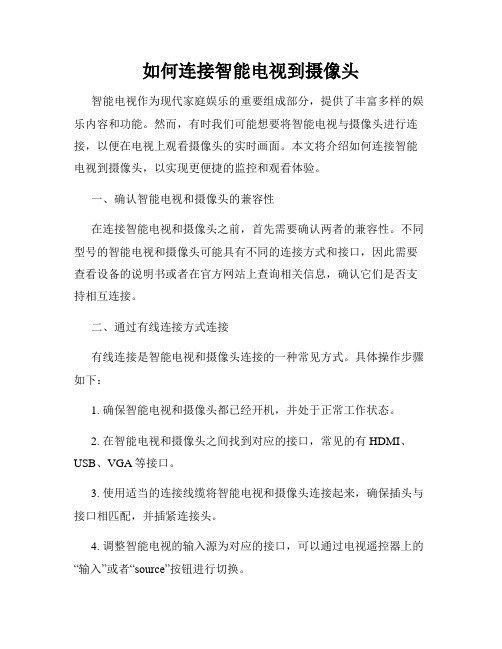
如何连接智能电视到摄像头智能电视作为现代家庭娱乐的重要组成部分,提供了丰富多样的娱乐内容和功能。
然而,有时我们可能想要将智能电视与摄像头进行连接,以便在电视上观看摄像头的实时画面。
本文将介绍如何连接智能电视到摄像头,以实现更便捷的监控和观看体验。
一、确认智能电视和摄像头的兼容性在连接智能电视和摄像头之前,首先需要确认两者的兼容性。
不同型号的智能电视和摄像头可能具有不同的连接方式和接口,因此需要查看设备的说明书或者在官方网站上查询相关信息,确认它们是否支持相互连接。
二、通过有线连接方式连接有线连接是智能电视和摄像头连接的一种常见方式。
具体操作步骤如下:1. 确保智能电视和摄像头都已经开机,并处于正常工作状态。
2. 在智能电视和摄像头之间找到对应的接口,常见的有HDMI、USB、VGA等接口。
3. 使用适当的连接线缆将智能电视和摄像头连接起来,确保插头与接口相匹配,并插紧连接头。
4. 调整智能电视的输入源为对应的接口,可以通过电视遥控器上的“输入”或者“source”按钮进行切换。
5. 如果连接正确,智能电视应该能够显示摄像头的实时画面。
三、通过无线连接方式连接除了有线连接方式,还可以通过无线连接方式将智能电视和摄像头连接起来。
这种连接方式更加灵活便捷,无需使用过多的线缆。
下面介绍两种常见的无线连接方式:1. Wi-Fi连接通过Wi-Fi连接是一种常见的无线连接方式。
具体操作步骤如下:1. 在智能电视和摄像头上找到Wi-Fi设置选项,确保两者都处于同一个局域网中。
2. 在摄像头上启动Wi-Fi功能,可以通过摄像头的设置菜单或者物理按钮启用。
3. 在智能电视的设置菜单中找到Wi-Fi连接选项,搜索附近的Wi-Fi信号。
4. 选择摄像头所在的Wi-Fi信号,并输入正确的密码进行连接。
5. 如果连接成功,智能电视应该能够检测到摄像头,并显示实时画面。
2. 蓝牙连接一些摄像头和智能电视支持蓝牙连接功能,这种连接方式可以实现更短距离内的无线连接。
如何连接智能电视到监控摄像头
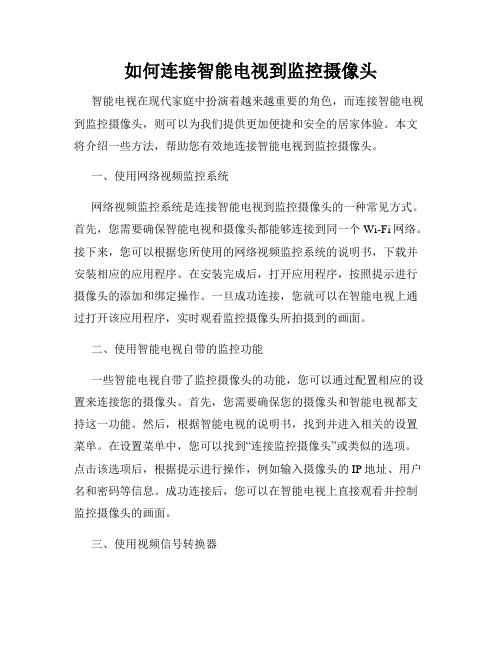
如何连接智能电视到监控摄像头智能电视在现代家庭中扮演着越来越重要的角色,而连接智能电视到监控摄像头,则可以为我们提供更加便捷和安全的居家体验。
本文将介绍一些方法,帮助您有效地连接智能电视到监控摄像头。
一、使用网络视频监控系统网络视频监控系统是连接智能电视到监控摄像头的一种常见方式。
首先,您需要确保智能电视和摄像头都能够连接到同一个Wi-Fi网络。
接下来,您可以根据您所使用的网络视频监控系统的说明书,下载并安装相应的应用程序。
在安装完成后,打开应用程序,按照提示进行摄像头的添加和绑定操作。
一旦成功连接,您就可以在智能电视上通过打开该应用程序,实时观看监控摄像头所拍摄到的画面。
二、使用智能电视自带的监控功能一些智能电视自带了监控摄像头的功能,您可以通过配置相应的设置来连接您的摄像头。
首先,您需要确保您的摄像头和智能电视都支持这一功能。
然后,根据智能电视的说明书,找到并进入相关的设置菜单。
在设置菜单中,您可以找到“连接监控摄像头”或类似的选项。
点击该选项后,根据提示进行操作,例如输入摄像头的IP地址、用户名和密码等信息。
成功连接后,您可以在智能电视上直接观看并控制监控摄像头的画面。
三、使用视频信号转换器如果您的摄像头输出的信号无法直接连接到智能电视上,您可以考虑使用视频信号转换器。
视频信号转换器可以将摄像头输出的信号转换成智能电视所支持的输入信号。
首先,您需要确定您摄像头的输出信号类型,例如HDMI、VGA或AV。
然后,根据您所需要的转换器类型,购买相应的视频信号转换器。
接下来,按照转换器的说明书,将摄像头的输出信号连接到转换器的输入端口上,然后将转换器的输出端口连接到智能电视上。
最后,打开智能电视并选择相应的输入源,即可观看来自监控摄像头的画面。
四、使用智能家居中心一些智能家居中心(如智能音箱或智能家居控制面板)可以用作连接智能电视和监控摄像头的中间设备。
首先,您需要确保智能家居中心支持与摄像头和智能电视的连接。
电视台拍摄设备操作指南说明书

电视台拍摄设备操作指南说明书操作指南说明书一、介绍本操作指南旨在为电视台拍摄设备提供详细的操作指导,以确保设备的正常运行和拍摄效果的优化。
请在使用之前仔细阅读本指南,并按照操作步骤进行操作,以避免不必要的故障和损失。
二、设备准备1. 摄像机:确保摄像机电量充足,并连接至稳定的电源。
检查摄像机镜头是否干净,如有污渍请使用专用清洁布进行清理。
2. 麦克风:确保麦克风连接良好,并固定在合适的位置。
3. 三脚架:确保三脚架牢固稳定,适当调整高度和角度。
4. 灯光:根据拍摄需求调整灯光亮度和角度。
三、操作步骤1. 打开设备:按下摄像机的电源开关,等待摄像机系统启动。
2. 设置参数:根据拍摄需求,调整摄像机的参数设置,如曝光、白平衡、对焦等。
3. 架设摄像机:将摄像机安装在三脚架上,并调整合适的高度和角度。
4. 连接麦克风:将麦克风插入摄像机的麦克风接口,并确保连接牢固。
5. 配置灯光:根据拍摄需求,调整灯光的亮度和角度,确保被拍摄对象明亮清晰。
6. 操作摄像机:通过摄像机的操作按钮,实现启动、停止、录制、拍照等功能。
7. 检查拍摄效果:在拍摄之前,可以预览拍摄效果,确认画面清晰、色彩饱满。
8. 结束拍摄:拍摄结束后,及时关闭摄像机和麦克风的电源,并进行设备的整理和存放。
四、常见问题及解决方法1. 摄像机无法启动:检查摄像机电源是否连接正常,电池是否充足,如有必要可更换电池。
2. 画面模糊:请检查摄像机是否正确对焦,如需调整请使用对焦功能进行校正。
3. 拍摄画面暗淡:根据需要调整摄像机的曝光参数,增加亮度和对比度。
4. 麦克风无声音:确保麦克风连接正确,检查麦克风电源是否打开,麦克风是否损坏。
5. 灯光不均匀:调整灯光的角度和亮度,确保光线均匀照射被拍摄对象。
五、安全操作提示1. 使用稳定的支架和三脚架,确保设备固定稳定。
2. 注意设备的防护和防摔,避免摄像机和麦克风受损。
3. 在使用摄像机和麦克风时,避免将其暴露在高温、潮湿或恶劣的环境中。
如何在智能电视上安装和使用智能摄像头

如何在智能电视上安装和使用智能摄像头智能摄像头已经成为智能家居设备的一部分,它可以帮助我们实现远程监控、家庭安全等功能。
而在智能电视上安装和使用智能摄像头也成为了许多用户的需求。
下面,我们将介绍如何在智能电视上安装和使用智能摄像头的步骤。
第一步:选择适合的智能摄像头在进行安装之前,首先需要选择一款适合你的智能电视的智能摄像头。
市场上有许多不同品牌、不同功能的智能摄像头,你可以根据自己的需要进行选择。
确保所选的摄像头与你的智能电视兼容并适合你的使用场景。
第二步:安装智能摄像头安装摄像头是一个相对简单的过程。
首先,将摄像头的支架安装在合适的位置上,如室内墙壁或天花板。
然后,将摄像头连接到智能电视上。
这通常可以通过Wi-Fi或者有线连接实现。
按照摄像头的使用说明进行操作,确保连接稳定可靠。
第三步:使用厂商提供的应用程序许多智能摄像头厂商都提供了对应的应用程序,用于远程管理和控制摄像头。
下载并安装厂商提供的应用程序,然后按照应用程序的指引进行配置和设置。
通常情况下,你需要创建一个账户,并将摄像头添加到你的账户下。
通过应用程序,你可以实时观看摄像头的画面,并进行远程控制。
第四步:设置摄像头功能在完成连接和配置之后,可以根据自己的需求设置摄像头的功能。
例如,你可以设置移动侦测功能,这样当有动作出现时,摄像头会自动发出警报或者录制视频。
你还可以设置图像质量、录像模式等等。
第五步:享受智能摄像头带来的便利安装和设置完成后,你就可以开始享受智能摄像头带来的便利了。
通过智能电视上的应用程序,你可以随时随地观看摄像头的实时画面。
如果你外出期间,你可以通过手机上的应用程序来远程监控家中的情况。
这种远程监控除了保证家庭安全外,还可以作为看护老人、宠物监控等功能。
总结:通过以上的步骤,我们可以很容易地在智能电视上安装和使用智能摄像头。
选择适合的摄像头,正确安装并配置摄像头,设置摄像头的功能,最后就可以享受智能摄像头带来的便利。
如何连接智能电视到视频录像机
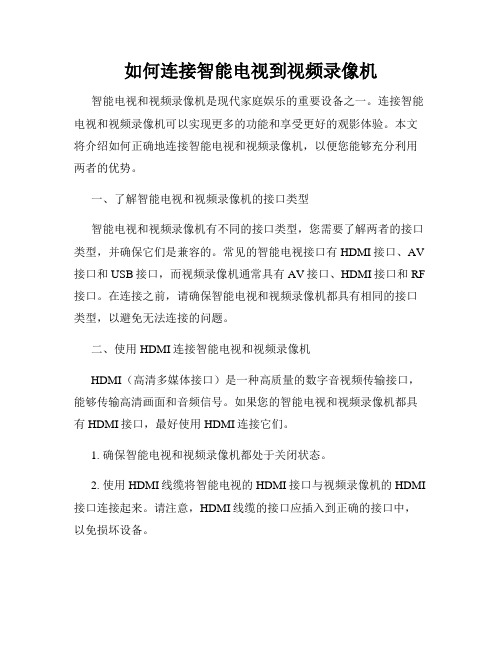
如何连接智能电视到视频录像机智能电视和视频录像机是现代家庭娱乐的重要设备之一。
连接智能电视和视频录像机可以实现更多的功能和享受更好的观影体验。
本文将介绍如何正确地连接智能电视和视频录像机,以便您能够充分利用两者的优势。
一、了解智能电视和视频录像机的接口类型智能电视和视频录像机有不同的接口类型,您需要了解两者的接口类型,并确保它们是兼容的。
常见的智能电视接口有HDMI接口、AV 接口和USB接口,而视频录像机通常具有AV接口、HDMI接口和RF 接口。
在连接之前,请确保智能电视和视频录像机都具有相同的接口类型,以避免无法连接的问题。
二、使用HDMI连接智能电视和视频录像机HDMI(高清多媒体接口)是一种高质量的数字音视频传输接口,能够传输高清画面和音频信号。
如果您的智能电视和视频录像机都具有HDMI接口,最好使用HDMI连接它们。
1. 确保智能电视和视频录像机都处于关闭状态。
2. 使用HDMI线缆将智能电视的HDMI接口与视频录像机的HDMI 接口连接起来。
请注意,HDMI线缆的接口应插入到正确的接口中,以免损坏设备。
3. 打开智能电视和视频录像机,按照设备的说明书设置音视频输入源。
通常需要在智能电视上选择HDMI输入源,并确保音频和视频输出正确。
三、使用AV接口连接智能电视和视频录像机如果您的智能电视具有HDMI接口,而视频录像机只有AV接口,您可以使用AV接口连接它们。
1. 将视频录像机的AV输出接口与智能电视的AV输入接口连接起来。
AV接口通常是三色(红、白、黄)RCA接口,确保正确连接对应的颜色。
2. 打开智能电视和视频录像机,按照设备的说明书设置音视频输入源。
通常需要在智能电视上选择AV输入源,并确保音频和视频输出正确。
四、使用USB接口连接智能电视和视频录像机某些智能电视和视频录像机具有USB接口,您也可以使用USB接口连接它们。
1. 将视频录像机的USB接口与智能电视的USB接口连接起来。
如何在智能电视上连接和使用视频摄像机

如何在智能电视上连接和使用视频摄像机智能电视的普及和发展使得我们的家庭娱乐体验变得更加丰富和便捷。
除了能够观看电视节目和电影外,我们还可以通过智能电视连接和使用视频摄像机,实现家庭监控、视频通话、拍摄和回放等功能。
本文将介绍如何在智能电视上连接和使用视频摄像机,帮助您更好地利用智能电视的功能。
一、准备工作在开始连接和使用视频摄像机之前,我们需要做一些准备工作。
1. 选择合适的摄像机:根据您的需求选择一款适合的视频摄像机。
有线摄像机和无线摄像机是两种常见的选择,根据您的家庭布局和需求选择适合的类型。
2. 确认智能电视支持:在购买视频摄像机之前,确认您的智能电视是否支持与摄像机连接。
一般来说,大部分智能电视都具备视频摄像机连接功能,但是具体支持的连接方式可能略有差异,比如通过HDMI、USB或者Wi-Fi等方式连接。
3. 联网设置:确保您的智能电视已经连接好互联网。
视频摄像机的使用需要依赖互联网连接,因此确保您的智能电视已经正确联网是非常重要的。
二、连接Wi-Fi摄像机如果您选择的是Wi-Fi摄像机,并且您的智能电视支持Wi-Fi连接,您可以按照以下步骤连接和使用:1. 摄像机准备:根据您所购买的摄像机说明书,将摄像机配置好,并且连接到您的家庭Wi-Fi网络。
2. 智能电视设置:打开您的智能电视设置界面,找到“网络设置”或者“Wi-Fi设置”选项。
3. 搜索Wi-Fi摄像机:在智能电视的网络设置界面中,搜索可连接的Wi-Fi设备。
找到您所配置好的摄像机,并点击连接。
4. 配对和登录:按照摄像机说明书的指引,完成智能电视和摄像机的配对和登录过程。
这通常需要您输入一些诸如用户名、密码等信息。
5. 成功连接:确认连接成功后,您就可以在智能电视上查看摄像机的画面了。
根据不同摄像机的功能,您可以进行家庭监控、录像、拍照等操作。
三、使用有线摄像机如果您选择的是有线摄像机,您可以按照以下步骤连接和使用:1. 摄像机准备:根据您所购买的摄像机说明书,将摄像机配置好,并且通过HDMI或者其他视频输出接口连接至智能电视。
电子电视设备操作指南说明书
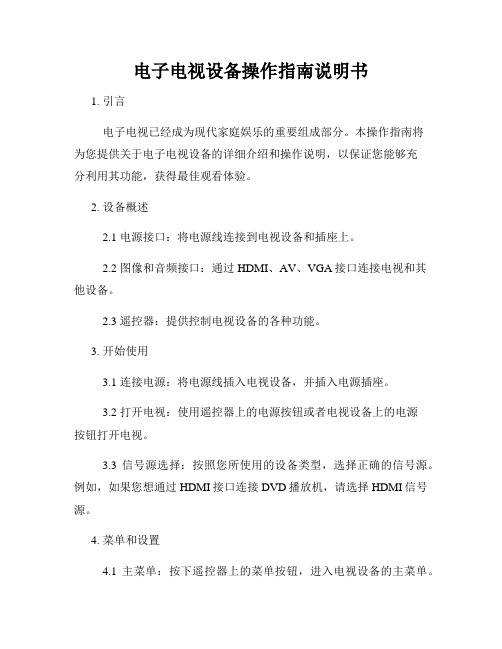
电子电视设备操作指南说明书1. 引言电子电视已经成为现代家庭娱乐的重要组成部分。
本操作指南将为您提供关于电子电视设备的详细介绍和操作说明,以保证您能够充分利用其功能,获得最佳观看体验。
2. 设备概述2.1 电源接口:将电源线连接到电视设备和插座上。
2.2 图像和音频接口:通过HDMI、AV、VGA接口连接电视和其他设备。
2.3 遥控器:提供控制电视设备的各种功能。
3. 开始使用3.1 连接电源:将电源线插入电视设备,并插入电源插座。
3.2 打开电视:使用遥控器上的电源按钮或者电视设备上的电源按钮打开电视。
3.3 信号源选择:按照您所使用的设备类型,选择正确的信号源。
例如,如果您想通过HDMI接口连接DVD播放机,请选择HDMI信号源。
4. 菜单和设置4.1 主菜单:按下遥控器上的菜单按钮,进入电视设备的主菜单。
4.2 图像设置:在主菜单中,进入图像设置选项,调整亮度、对比度、色彩等参数,以达到最佳观看效果。
4.3 声音设置:在主菜单中,进入声音设置选项,调整音量、音效、均衡器等参数。
5. 信号调节5.1 频道切换:使用遥控器上的频道加减按钮,切换电视信号源。
5.2 音量调节:使用遥控器上的音量加减按钮,调整电视的音量。
5.3 输入切换:使用遥控器上的输入按钮,切换不同的输入源,例如HDMI、AV、VGA等。
6. 外部设备连接6.1 DVD播放机:使用HDMI线将DVD播放机连接到电视设备上。
6.2 游戏机:使用AV线将游戏机连接到电视设备上。
6.3 媒体播放器:使用USB接口或者HDMI线将媒体播放器连接到电视设备上。
7. 其他功能7.1 延时关机:在主菜单中,进入定时关机选项,设置电视设备在一定时间后自动关机。
7.2 儿童锁定:在主菜单中,进入儿童锁定选项,设置密码保护,限制某些频道或功能的访问。
7.3 图片模式:根据不同类型的视频内容,选择合适的图片模式以获得最佳观看效果。
8. 常见问题解答8.1 电视信号不稳定:请检查天线连接是否良好,或者调整天线的方向。
摄像机如何连接电视指南

连接好电视以及设定好电视输入信号源以后,将DV拿出来 ,开机。将DV的电视连接设置调到PAL,如下图所示:
目 录:
第一步:确定配件中的电视连接线 第二步:选择电视连接线 第三步:连接电视端端口 第四步:设置电视输入信号源 第五步:设制DV电视连接设置
第六步:连接DV端端口
白色和红色接口为音频接口,L白色,为左声
道,R红色,为右声道。
黄色为视频接口,标记为V。 同样,我们的AV线也是对应的: 1-3AV线和10P 1-3AV线都有白、红、黄三
个接孔,分别对应电视上相同颜色的接口。
1-2AV线和10P 1-2AV线以及8P 1-2AV线都 只有两个插孔,其中白色为音频插孔,黄色为视 频插孔。
HDMI线 HDMI线 HDMI线 HDMI线
璞誉系列
1-3AV线 HDMI线
1-3AV线 1-2AV线 1-3AV线
HDMI线 HDMI线 HDMI线
酷show系 列
D9 5300HD
V8S V100 Z58
V18 V16 VD1
1-3AV线
1-3AV线
8P 1-2AV线
1-3AV线 10P 1-2AV
注意:
1、在接口附近都会有如:AV2/DVD2 IN、 AV1 IN 、HDMI1、HDMI2等标识,表示此接口为输 入信号接口。 2、任何AV IN的接口都可以接普通AV线,HDMI 接口只能接高清线。 3、不能接标记为OUT的接口。OUT表示接口为输 出信号接口。
目 录:
第一步:确定配件中的电视连接线 第二步:选择电视连接线 第三步:连接电视端端口
目 ห้องสมุดไป่ตู้:
第一步:确定配件中的电视连接线 第二步:选择电视连接线 第三步:连接电视端端口 第四步:设置电视输入信号源 第五步:设制DV电视连接设置 第六步:连接DV端端口
如何在智能电视上使用智能安全摄像头
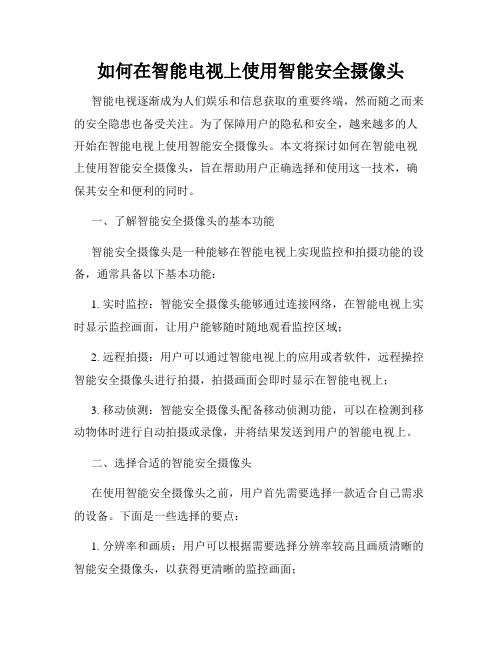
如何在智能电视上使用智能安全摄像头智能电视逐渐成为人们娱乐和信息获取的重要终端,然而随之而来的安全隐患也备受关注。
为了保障用户的隐私和安全,越来越多的人开始在智能电视上使用智能安全摄像头。
本文将探讨如何在智能电视上使用智能安全摄像头,旨在帮助用户正确选择和使用这一技术,确保其安全和便利的同时。
一、了解智能安全摄像头的基本功能智能安全摄像头是一种能够在智能电视上实现监控和拍摄功能的设备,通常具备以下基本功能:1. 实时监控:智能安全摄像头能够通过连接网络,在智能电视上实时显示监控画面,让用户能够随时随地观看监控区域;2. 远程拍摄:用户可以通过智能电视上的应用或者软件,远程操控智能安全摄像头进行拍摄,拍摄画面会即时显示在智能电视上;3. 移动侦测:智能安全摄像头配备移动侦测功能,可以在检测到移动物体时进行自动拍摄或录像,并将结果发送到用户的智能电视上。
二、选择合适的智能安全摄像头在使用智能安全摄像头之前,用户首先需要选择一款适合自己需求的设备。
下面是一些选择的要点:1. 分辨率和画质:用户可以根据需要选择分辨率较高且画质清晰的智能安全摄像头,以获得更清晰的监控画面;2. 夜视功能:如果用户需要在夜间进行监控,选择具备夜视功能的智能安全摄像头是非常重要的;3. 视角宽度:视角宽度决定了摄像头能够监控的范围,用户应根据具体需求选择适合的视角宽度;4. 隐私保护:选择一款有隐私保护功能的智能安全摄像头,确保个人信息和监控画面不被未授权的人员获取。
三、连接智能安全摄像头到智能电视使用智能安全摄像头需要将其与智能电视进行连接。
下面是一些常见的连接方式:1. Wi-Fi连接:大多数智能安全摄像头支持Wi-Fi连接,用户只需在智能电视上设置好Wi-Fi网络,然后通过摄像头上的应用或者软件进行连接即可;2. 手机热点:如果智能电视不支持Wi-Fi功能,用户可以将手机设置为热点,然后将智能安全摄像头连接到手机热点上;3. 有线连接:部分智能安全摄像头支持有线连接,用户可以使用网线将摄像头与智能电视直接连接。
如何在智能电视上安装和使用数码相机

如何在智能电视上安装和使用数码相机智能电视在日常生活中扮演着越来越重要的角色,除了观看电视节目和电影外,它还具备一些其他的功能,比如可以与其他设备进行连接。
如今,许多人都喜欢用数码相机来拍摄照片和录制视频,那么如何在智能电视上安装和使用数码相机呢?本文将为您详细介绍。
一、检查数码相机和智能电视的兼容性在安装和使用数码相机之前,我们首先要确保它与智能电视是兼容的。
一方面,我们需要查看数码相机的使用手册或者官方网站,确认其支持与智能电视的连接。
另一方面,我们也需要查看智能电视的规格和说明,了解其是否支持外部设备的连接。
如果数码相机和智能电视之间的接口兼容,我们就可以继续进行后续的步骤了。
二、连接数码相机与智能电视连接数码相机与智能电视是安装和使用的第一步。
一般而言,数码相机会配备一个HDMI输出接口或者USB接口,而智能电视则会有相应的接口供我们连接。
下面是连接的具体步骤:1. 将数码相机与智能电视之间的连接线插入数码相机的输出接口。
2. 将连接线的另一端插入智能电视的相应输入接口。
如果使用的是HDMI连接线,则要将其插入智能电视的HDMI输入接口;如果使用的是USB连接线,则将其插入智能电视的USB接口。
3. 确保连接稳定,接口无松动。
连接完成后,我们就可以进一步操作了。
三、通过智能电视查看数码相机内容一旦连接成功,我们就可以通过智能电视来查看数码相机中的内容了。
具体步骤如下:1. 打开智能电视,进入主界面。
2. 使用电视遥控器上的方向键,找到并点击“输入源”或者“外部设备”等相关选项。
3. 在弹出的菜单中,选择与数码相机连接的接口,比如HDMI1或者USB1等。
4. 点击确认按钮,等待几秒钟,智能电视就会自动检测并识别数码相机。
5. 进入数码相机的图片或者视频浏览界面,可以使用遥控器上的方向键和确认按钮,浏览和查看数码相机中的内容。
四、使用智能电视功能与数码相机互动除了查看数码相机中的内容外,智能电视还可以提供一些互动功能,使我们能够更便捷地使用数码相机。
摄像机如何连接电视机
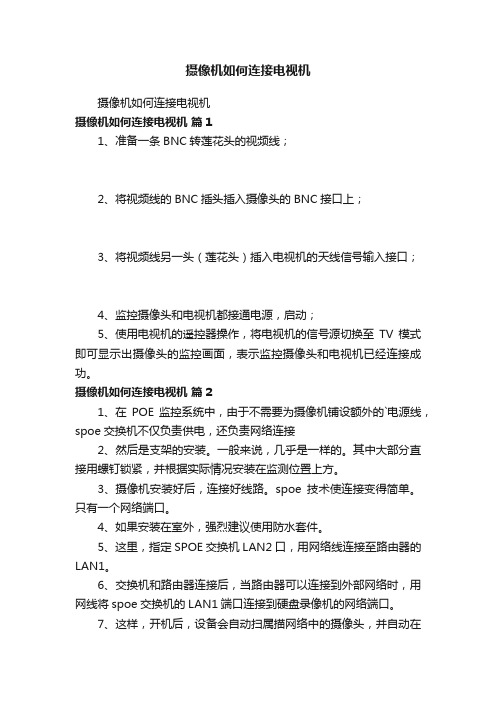
摄像机如何连接电视机摄像机如何连接电视机摄像机如何连接电视机篇11、准备一条BNC转莲花头的视频线;2、将视频线的BNC插头插入摄像头的BNC接口上;3、将视频线另一头(莲花头)插入电视机的天线信号输入接口;4、监控摄像头和电视机都接通电源,启动;5、使用电视机的遥控器操作,将电视机的信号源切换至TV模式即可显示出摄像头的监控画面,表示监控摄像头和电视机已经连接成功。
摄像机如何连接电视机篇21、在POE监控系统中,由于不需要为摄像机铺设额外的`电源线,spoe交换机不仅负责供电,还负责网络连接2、然后是支架的安装。
一般来说,几乎是一样的。
其中大部分直接用螺钉锁紧,并根据实际情况安装在监测位置上方。
3、摄像机安装好后,连接好线路。
spoe技术使连接变得简单。
只有一个网络端口。
4、如果安装在室外,强烈建议使用防水套件。
5、这里,指定SPOE交换机LAN2口,用网络线连接至路由器的LAN1。
6、交换机和路由器连接后,当路由器可以连接到外部网络时,用网线将spoe交换机的LAN1端口连接到硬盘录像机的网络端口。
7、这样,开机后,设备会自动扫属描网络中的摄像头,并自动在线连接。
只要手动安装相应的应用程序,就可以通过简单的设置进行远程查看。
扩展资料:摄像头的种类用途1、工业级监控摄像头要求稳定、可靠,为了不容易被外界干扰,会尽量采用有线传输方式。
而且工业级监控摄像头大多安装在户外,要经受风吹日晒,因此在外形上和家用级有较大区别。
另外,防水功能也是工业级摄像头必不可少的。
2、一般的家用级监控摄像头就不是那么严格了,为了不影响整体装修环境,也为了安装方便,省去布线的麻烦,会尽量采用容易部署的无线WiFi传输方式。
3、摄像头每天采所拍摄下来的视频数据是不小的,日积月累的数据量是非常大的。
如何解决智能电视无法正常连接外接照相机的问题

如何解决智能电视无法正常连接外接照相机的问题在智能电视这个智能家居的时代,我们可以通过电视观看各种电视剧、电影、直播等内容,也可以与家人朋友进行视频通话。
然而,有时我们希望通过智能电视观看照相机拍摄的照片或视频,却发现无法正常连接外接照相机。
这个问题困扰着许多用户。
本文将探讨解决智能电视无法正常连接外接照相机的问题的方案和方法。
一、检查连接线路当智能电视无法正常连接外接照相机时,首先我们应该检查连接线路。
确保连接线路没有损坏、接口松动或者接触不良。
可以尝试重新插拔连接线路,确保连接端口正确连接。
二、检查照相机设置有些照相机在连接到智能电视之前需要进行一些设置。
我们可以参照照相机的使用说明书,检查相机是否需打开特定功能或设置。
例如,有些照相机需要将USB模式切换为“数据传输”模式,在连接到电视之前进行设置。
确保照相机设置正确,以便可以正常连接到智能电视。
三、检查电视设置在确认连接线路和照相机设置正确后,我们还需要检查智能电视的设置。
不同品牌和型号的智能电视设置界面可能不同,但通常可以在“设置”或“系统设置”中找到相关设置选项。
我们可以尝试以下步骤:1. 进入智能电视的设置界面。
2. 找到并选择“外部设备管理”、“USB设置”或类似的选项。
3. 检查是否启用了“USB存储”功能,有时该功能默认关闭。
4. 根据需要,选择“自动安装”或“手动安装”等选项,以便智能电视可以检测并安装照相机的驱动程序。
四、更新智能电视系统有时智能电视的系统软件可能存在一些问题,导致无法正常连接外接照相机。
我们可以尝试更新智能电视的系统以解决问题。
具体步骤可能因品牌和型号而异,但一般可以按照以下步骤进行:1. 进入智能电视的设置界面。
2. 找到并选择“关于”、“系统信息”或类似的选项。
3. 选择“系统更新”或“软件更新”等选项。
4. 如果有新的系统软件可用,选择“更新系统”并按照提示完成更新。
五、尝试使用其他连接方式如果以上方法无法解决问题,我们可以尝试其他连接方式,如Wi-Fi或蓝牙。
- 1、下载文档前请自行甄别文档内容的完整性,平台不提供额外的编辑、内容补充、找答案等附加服务。
- 2、"仅部分预览"的文档,不可在线预览部分如存在完整性等问题,可反馈申请退款(可完整预览的文档不适用该条件!)。
- 3、如文档侵犯您的权益,请联系客服反馈,我们会尽快为您处理(人工客服工作时间:9:00-18:30)。
第四步:设置电视输入信号源
第五步:设制DV电视连接设置
第六步:连接DV端端口
第七步:观看视频
连接好电视以及设定好电视输入信号源以后,将DV拿出来 ,开机。将DV的电视连接设置调到PAL,如下图所示:
目
录:
第一步:确定配件中的电视连接线
第二步:选择电视连接线
第三步:连接电视端端口
目
录:
第一步:确定配件中的电视连接线
第二步:选择电视连接线
第三步:连接电视端端口
第四步:设置电视输入信号源
第五步:设制DV电视连接设置
第六步:连接DV端端口
第七步:观看视频
将连接线接到电视上以后,将电视机上的信号输入相应地 由电视转为AV或HDMI输入。
目
录:
第一步:确定配件中的电视连接线
第二步:选择电视连接线
正确连接后,均为黑屏
目
录:
第一步:确定配件中的电视连接线
Hale Waihona Puke 第二步:选择电视连接线第三步:连接电视端端口
第四步:设置电视输入信号源
第五步:设制DV电视连接设置 第六步:连接DV端端口
第七步:观看视频
正确连接之后,就可以在电视 上欣赏你所拍摄的视频了。
谢谢大家 !
系列 机型 D350 D320 尊尚系列 D200 D100 Z50 10P 1-3AV线 1-3AV线 1-3AV线 HDMI线 HDMI线 HDMI线 璞誉系列 D9 5300HD V8S 1-3AV线 1-3AV线 8P 1-2AV线 HDMI线 HDMI线 无 普通电视 1-3AV线 10P 1-3AV线 高清电视 HDMI线 HDMI线 系列 机型 D80S D12 普通电视 1-3AV线 1-3AV线 高清电视 HDMI线 HDMI线
目
录:
第一步:确定配件中的电视连接线
第二步:选择电视连接线
第三步:连接电视端端口
第四步:设置电视输入信号源
第五步:设制DV电视连接设置
第六步:连接DV端端口
第七步:观看视频
常用的电视DV接口如下:
白色和红色接口为音频接口,L白色,为左声
道,R红色,为右声道。 黄色为视频接口,标记为V。
同样,我们的AV线也是对应的: 1-3AV线和10P 1-3AV线都有白、红、黄三
个接孔,分别对应电视上相同颜色的接口。 1-2AV线和10P 1-2AV线以及8P 1-2AV线都 只有两个插孔,其中白色为音频插孔,黄色为视 频插孔。
注意:
1、在接口附近都会有如:AV2/DVD2 IN、 AV1 IN 、HDMI1、HDMI2等标识,表示此接口为输 入信号接口。 2、任何AV IN的接口都可以接普通AV线,HDMI 接口只能接高清线。 3、不能接标记为OUT的接口。OUT表示接口为输 出信号接口。
无
HDMI线 HDMI线 HDMI线 HDMI线
目
录:
第一步:确定配件中的电视连接线
第二步:选择电视连接线
第三步:连接电视端端口
第四步:设置电视输入信号源
第五步:设制DV电视连接设置
第六步:连接DV端端口
第七步:观看视频
高清电视可接高清HDMI线和普通AV线, 普通电视仅能使用普通AV线。 连接高清电视建议使用高清HDMI线。
Z30
Z28 璀璨系列 Z25 Z12 Z10
1-3AV线
1-3AV线 1-3AV线 1-2AV线 1-3AV线
HDMI线
HDMI线 HDMI线 HDMI线 HDMI线 酷show系 列
V100
Z58 V18 V16 VD1
1-3AV线
10P 1-2AV 线 10P 1-2AV 线 1-2AV线 1-2AV线
HDMI接口(Z30)
1-3AV线
1-3AV线接口(V100)
10P 1-3AV线
10P -3AV线接口(D320)
8P 1-2AV线
8P 1-2AV线接口(V8s)
10P 1-2AV线
10P 1-2AV线接口(Z58)
1-2AV线
1-2AV线接口(Z12)
20款主推机型所配电视连接线:
第二步:根据电视的种类不同选用不同的电视连接线 第三步:连接电视端端口
第四步:设置电视输入信号源
第五步:设制DV电视连接设置
第六步:连接DV端端口
第七步:观看视频
先来认识六种电视连接线:
高清HDMI线
注:20款主推机型里面720P以上规格的, 除V8s以外,都可以接高清HDMI线,机身 上都有高清HDMI接口。
第四步:设置电视输入信号源
第五步:设制DV电视连接设置
第六步:连接DV端端口
第七步:观看视频
• 将连接线的另一端接在相应的DV接口上。 • 注意: 1、连接成功以后,DV显示为黑屏,只有电视上有视频显 示。 2、高清HDMI线连接时,D200、D100、Z50都是可以双 屏显示的,即电视上有视频信号,DV的LCD屏上也有视 频信号。但是AV线连接的时候,只有Z50可以双屏显。
DV连接电视指南
顾客购买摄像机以后,一些拍摄出来的好的视频都想放在 电视上,连电视回放,跟家人一起分享。但很多顾客并不清楚 摄像机连接电视的操作和原理,因此不能正确连接电视,从来 带来了一些问题。为了使大家能更清楚摄像机连接电视的操作 和原理,我们特别制作了这个DV连接电视指南。
目
录:
第一步:确定配件中的电视连接线
